Cara Restore Backup iCloud ke Perangkat iOS Baru
Cara Restore Backup iCloud ke Perangkat iOS Baru - Halo teman-teman, hari ini, saya meliput topik penting, dan saya yakin bahwa Jika Anda adalah pengguna iPhone dan Anda telah memperbarui telepon Anda. Kemudian, Anda mungkin mencari jawaban untuk pertanyaan-pertanyaan ini. Seperti cara melakukan Restore Backup iCloud ke perangkat iOS Baru.
"Mengapa kontak iPhone saya hilang?", "Mengapa kontak saya di iPhone telah hilang?" Atau "Mengapa kontak saya lenyap dari iPhone," beberapa operator iPhone meminta pertanyaan ini setelah mereka memperbarui perangkat mereka. Seperti yang Anda ketahui, iOS dapat menyebabkan kehilangan data yang tidak disengaja karena beberapa alasan.
Terkadang dalam kegembiraan, kami biasanya memperbarui telepon kami tanpa mengambil Backup dan tanpa membaca peringatan. Jadi, Dalam artikel ini, saya akan menyelesaikan masalah Anda. Dan saya akan memberi tahu Anda semua metode yang mungkin untuk Restore data berharga Anda, Gambar, Video, dan semuanya.
Cara Restore Backup iCloud ke Perangkat iOS Baru
Bagian 1. Cara resmi untuk Restore backup iPhone dari iCloud
Kami ingin Restore Backup ke iPhone baru kami atau iPhone yang sedang digunakan, kami perlu mengonfirmasi bahwa kami memiliki file Backup iCloud untuk direstore.
Cara Untuk mem-backup iPhone ke iCloud.
Cara Untuk mem-backup iPhone ke iCloud.
- Pertama, masuk ke Pengaturan iPhone, Klik Nama Anda.
- Kemudian ketuk iCloud dan kemudian klik pada Backup. Untuk sebagian user yang masih menggunakan jenis iOS 10.2 atau lebih lama, buka Pengaturan> Gulir ke bawah dan ketuk iCloud> Hidupkan kembali iCloud, lalu di atas pada Cadangkan Sekarang.
Sekarang kami yakin kami memiliki Backup iCloud yang tepat untuk melihat cara Restore iPhone dari iCloud
Bagaimana cara Restore iPhone baru dari Backup iCloud?
Bagaimana cara Restore iPhone baru dari Backup iCloud?
- Nyalakan iPhone baru Anda dan ikuti petunjuk di layar.
- Pada layar "Aplikasi & Data", ketuk "Pulihkan dari Backup iCloud".
- Masuk ke ID Apple Anda dan pilih file Backup yang ingin Anda restore.
Bagian 2. Cara Restore iPhone dari Backup iCloud?
Harap diingat bahwa Restore dari Backup iCloud hanya dapat diselesaikan melalui Asisten Pengaturan iOS, yang berarti itu hanya tersedia selama proses penyetelan iPhone. Jadi jika Anda ingin Restore beberapa konten dari Backup iCloud, Anda perlu menghapus iPhone Anda untuk memasangnya lagi. Ikuti langkah-langkah di bawah ini untuk Restore iPhone dari Backup iCloud.
- Pengaturan Goto> Umum> Atur Ulang> Hapus Semua Isi dan Pengaturan.
- Ketika iPhone kembali menyala, ikuti instruksi di layar untuk mulai mengatur perangkat.
- Saat Anda masuk ke layar "Aplikasi & Data", pilih "Pulihkan dari Backup iCloud."
- Lanjutkan untuk masuk dengan ID Apple dan kata sandi Anda dan iPhone baru akan mulai Restore semua data termasuk aplikasi, musik, kontak, dan banyak lagi.
Bagian 3. Restore dari Backup iCloud tidak berfungsi? Inilah yang harus dilakukan
Restore dari Backup iCloud biasanya berfungsi tanpa masalah yang parah. Namun terkadang Anda mungkin menghadapi masalah, dan Anda tidak dapat memperoleh kembali data lengkap Anda. Berikut ini adalah beberapa pertanyaan yang paling umum.
Jika Anda mendapatkan pesan kesalahan “Ada masalah saat memuat Backup iCloud Anda. Coba lagi, siapkan sebagai iPhone baru atau kembalikan dari Backup iTunes. ”
Jadi, Jika perangkat Anda menunjukkan pesan seperti ini, ada masalah dengan server iCloud. Untuk mengatasi masalah ini, Anda harus memeriksa status sistem iCloud.
Buka halaman web di Backup Sistem, dan jika statusnya hijau server berjalan baik-baik saja, dan masalahnya mungkin konektivitas perangkat Anda sendiri. Tunggu beberapa jam dan coba lagi.
Baca Juga:
Cara Melakukan Transfer Restore data dari iPad lama ke iPad baru Anda menggunakan iCloud
Cara Backup iPhone atau iPad Anda ke drive eksternal
.
Cara Backup iPhone atau iPad Anda ke drive eksternal
.
Foto dan Video gagal dipulihkan
Ini dapat terjadi jika rol kamera entah bagaimana dikeluarkan dari bagian Backup. Anda dapat memeriksa apakah Backup iCloud mengaktifkan gulungan kamera. Begini caranya;
- Buka Pengaturan> iCloud, lalu Ketuk Penyimpanan & Backup> Kelola Penyimpanan.
- Pilih nama perangkat, yang juga merupakan perangkat yang sedang dicadangkan dan pastikan bahwa Rol Kamera dihidupkan.
Langkah ini akan memastikan bahwa bahkan foto dan video telah di-backup. Tunggu beberapa jam dan coba lagi.
Kami harap Anda dapat Restore Backup iCloud Anda meskipun jika Anda mengalami masalah dengan Backup Anda, dr.fone - Backup & Restore (iOS) akan menjadi pilihan ideal karena tidak bergantung pada server iCloud.
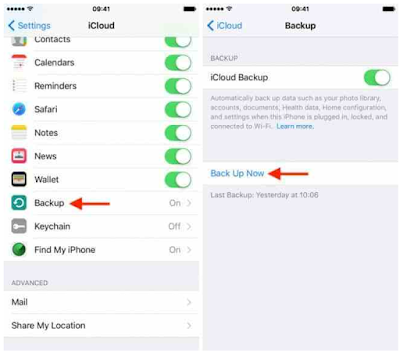

Post a Comment for "Cara Restore Backup iCloud ke Perangkat iOS Baru"